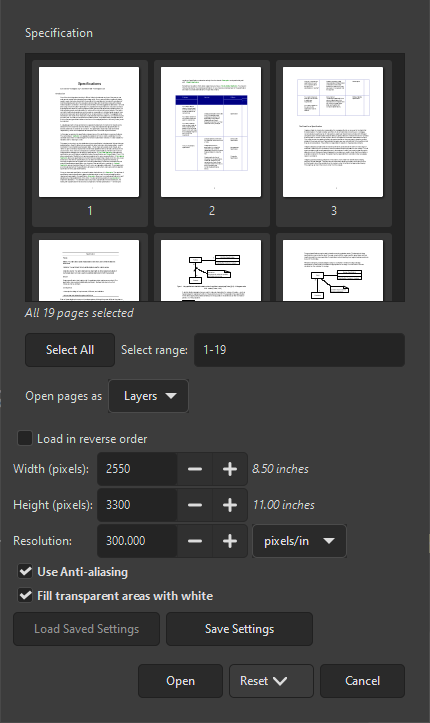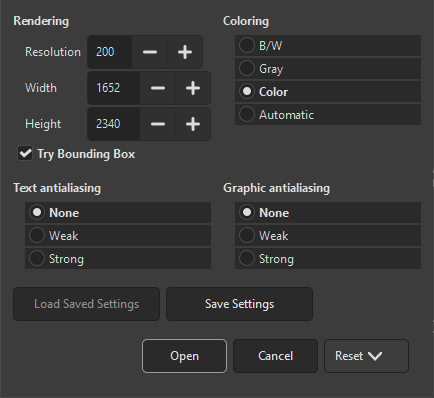Όταν ανοίγετε μια εικόνα που δεν είναι XCF, ορισμένες μορφές αρχείων έχουν πρόσθετες επιλογές που μπορούν να ρυθμιστούν για να καθοριστεί πώς το GIMP θα ανοίξει την εικόνα. Εάν συμβαίνει αυτό, τότε θα ανοίξει ένα νέο παράθυρο διαλόγου. Αυτή η ενότητα θα τεκμηριώσει τα παράθυρα διαλόγου για όλες τις μορφές αρχείων που έχουν τέτοιο παράθυρο διαλόγου επιλογών εισαγωγής.
If you open a PDF file in GIMP, a dialog opens where you can set how the PDF should be loaded.
- Άνοιγμα σελίδων ως
-
Εάν αυτό οριστεί σε Εικόνες, τότε το GIMP θα ανοίξει καθεμιά από τις επιλεγμένες σελίδες ως ξεχωριστή εικόνα. Εάν οριστεί σε Στρώσεις, τότε το GIMP θα δημιουργήσει μια εικόνα με καθεμιά από τις επιλεγμένες σελίδες στη δικιά της στρώση.
- Select range
-
Μπορείτε να επιλέξετε σελίδες πληκτρολογώντας έναν ή περισσότερους αριθμούς σελίδας ή περιοχών, διαχωριζόμενες με κόμμα. Παραδείγματος χάρη, το
4-7,9επιλέγει τις σελίδες 4,5,6,7 και 9 του εγγράφου. Η προεπιλογή είναι η επιλογή όλων των σελίδων του εγγράφου. - Επιλογή όλων
-
Use this button to select all pages in the document.
- Width, Height, Resolution
-
The size of the image created is controlled by the Width, Height, and Resolution settings. Each document contains information about its width and height in units of physical length so it is meaningful to set the width or height of the image in pixels or its resolution in pixels per physical unit of length: as you set any of these three parameters, the other two will automatically adjust to match.
- Φόρτωση με αντίστροφη σειρά
-
Από προεπιλογή, η πρώτη σελίδα φορτώνεται πρώτη, που σημαίνει ότι θα γίνει η κάτω στρώση. Εάν ενεργοποιήσετε αυτήν την επιλογή, η πρώτη σελίδα θα φορτωθεί τελευταία και θα γίνει η ανώτερη στρώση.
- Use Anti-aliasing
-
Check this box to apply anti-aliasing to text in the image.
- Γέμισμα των διαφανών περιοχών με λευκό
-
Όταν επιλεγεί, όλες οι διαφανείς περιοχές στις σελίδες PDF θα γεμίσουν με λευκό. Όταν δεν είναι επιλεγμένο, οι διαφανείς περιοχές θα παραμείνουν διαφανείς.
If you open a PostScript file in GIMP, a dialog opens where you can set how the file should be loaded. Note: the page selection settings only appear when there are at least two pages in the document.
- Άνοιγμα σελίδων ως
-
Εάν αυτό οριστεί σε Εικόνες, τότε το GIMP θα ανοίξει καθεμιά από τις επιλεγμένες σελίδες ως ξεχωριστή εικόνα. Εάν οριστεί σε Στρώσεις, τότε το GIMP θα δημιουργήσει μια εικόνα με καθεμιά από τις επιλεγμένες σελίδες στη δικιά της στρώση.
- Select range
-
Μπορείτε να επιλέξετε σελίδες πληκτρολογώντας έναν ή περισσότερους αριθμούς σελίδας ή περιοχών, διαχωριζόμενες με κόμμα. Παραδείγματος χάρη, το
4-7,9επιλέγει τις σελίδες 4,5,6,7 και 9 του εγγράφου. Η προεπιλογή είναι η επιλογή όλων των σελίδων του εγγράφου. - Επιλογή όλων
-
Use this button to select all pages in the document.
- Width, Height, Resolution
-
The size of the image created is controlled by the Width, Height, and Resolution settings. Each document contains information about its width and height in units of physical length so it is meaningful to set the width or height of the image in pixels or its resolution in pixels per physical unit of length: as you set any of these three parameters, the other two will automatically adjust to match.
- Δοκιμάστε το πλαίσιο οριοθέτησης
-
Εάν αυτό είναι σημειωμένο, το GIMP θα χρησιμοποιήσει τις πληροφορίες του πλαισίου οριοθέτησης στο αρχείο PostScript για να καθορίσει πόσο μέρος της σελίδας θα χρησιμοποιήσει: στην ουσία, αυτό είναι ισοδύναμο με την περικοπή κενού χώρου από τα άκρα της εικόνας. Είναι δυνατό ένα αρχείο PostScript να μην περιέχει πληροφορίες πλαισίου οριοθέτησης, οπότε αυτή η επιλογή θα αγνοηθεί.
- Χρωματισμός
-
Επιλέξτε ασπρόμαυρη για να κάνετε το GIMP να δημιουργήσει την εικόνα ως εικόνα από ευρετήριο 2 χρωμάτων, γκρίζο για εικόνα γκρίζας κλίμακας, ή χρωματιστή για εικόνα RGB (δείτε Τμήμα 1, «Τύποι εικόνας» για πλήρη εξήγηση αυτών των διαφορετικών καταστάσεων εικόνας). Εάν επιλέξετε Αυτόματο τότε το GIMP θα προσπαθήσει να καθορίσει την πιο κατάλληλη κατάσταση από τα περιεχόμενα του αρχείου.
- Text anti-aliasing, Graphic anti-aliasing
-
You can choose to have GIMP apply anti-aliasing separately for text and for graphics in the imported image. Choices are None, Weak and Strong. It determines how much anti-aliasing is applied: usually you should select Strong.